手邊刷過不少智慧型手機,但一直都忘了擷圖留記錄,因為在Android系統上擷圖說簡單不簡單,說難,還真他X的麻煩.. 不像iOS裝置只要開關鍵+HOME就搞定。 由於一直沒有詳細的擷圖,也就自己編藉口沒寫囉! 只是最近身邊的友人陸續更換手機 (先說,跟我的開箱文一點兒關係也沒.). 於是乎多了幾支美其名是換機,實際上是淘汰的智慧型手機,其中一支hTC Hero是友人託我整理一番,看看能不能讓它起死回生再當一陣子英雄!!
由於一段時間沒刷Android系統的智慧型手機,剛拿到手機還真是傻眼,因為這手機LAG到不行,我連撥號都懶得撥號,所以把之前的資料翻了出來,又參考 Mobile01 上這篇文章的作法,把英雄機刷入了第三方Recovery、Radio及ROM,順便加上App2SD+的功能,試圖讓裝置能執行得順暢些。
這回我可認真地作了清楚而詳細的擷圖,雖然這篇教學文已經有點晚了,但是相信現在還是很多人手邊有類似的情況,雖然換了新手機不過舊手機明明就沒壞,難道就沒辦法讓它再迴光返照一陣子嗎?網路上的教學文章我大概看了沒有一百也有五十,很多都寫的語焉不詳,或是漏寫了關鍵之處,或是作者認為很多小細節以文字描述即可,殊不知對生手來說,沒有畫面對照是一件多麼可怕的事。同時,我也觀察了許多回應教學文章的朋友,大多數的問題都出在於:為什麼我刷了,但是看到的畫面跟你說的不一樣之類的回應。所以痛定思痛的結果是,自己來寫一篇落落長的完整教學文章,保證Step by Step圖文教學,一定讓你刷機成功!不成功!便成磚!
更換第三方韌體有可能會使你的手機功能不正常或失效,更甚者可能會讓你的手機就此報銷,所以每一個步驟務必請小心再小心,注意再注意。
名詞解釋時間 (資料來源:Google搜尋):
| 刷機 | 意即把智慧型手機裡原有的官方作業系統韌體更換為網路上各方神人修改後的作業系統韌體,有的是精簡;有的是加上了獨特功能;有的則是可以超頻讓裝置跑得更快 |
| 磚塊 | 智慧型手機大多方正設計,一旦刷機失敗有可能從此開不了機,所以就只能像磚塊一樣收在抽屜裡紀念囉。 |
| ROOT | 取得作業系統的最高操作權限。 |
| OTA | OTA(Over the Air Technology)空中下載技術。也就是通過行動通訊協定(GSM或CDMA)對行動裝置進行遠端系統管理的技術。其協定可採用WAP、GPRS、CDMA1X及簡訊。主要用以使行動通訊裝置提供語音和資料服務,並且還能提供軟體下載更新服務。 |
| S-ON | Security Level-ON:安全等級開啟,意即不能讓你惡搞。 |
| S-OFF | Security Level-OFF:安全等級關閉,也就是隨便你啦,但風險自負。 |
| Recovery | 工程模式介面,刷Recovery的意思是把手機裡原有的介面換成比較適合刷機的版本 |
| RADIO | 通訊模組驅動 |
刷機必備工具:
- Android Terminal Emulator (可由網頁直接安裝進智慧型手機)
- Universal Androot 1.6.2 beta 5 (下載後安裝進智慧型手機)
- Recovery-RA-HERO-v1.6.2 (有看到1.7.1版,但我用這版刷沒問題就不追新了,沒問題才是王道)
- hTC HERO Recook behnaam版 ROM (2011-02-16版)
- hTC HERO OTA Patch (等刷完韌體後再刷一次的Patch檔案)
有沒有一次打包大全集呀,一個個找載點再下載太費工。
當然有,--> 點此下載懶人包! <--
刷機快速步驟:
- 先把Recovery.img複製到記憶卡根目錄。
- 取得Root權限。
- 刷入Recovery.img檔案。
- 分割記憶卡。
- WIPE手機資料。
- 將ROM及OTA Patch兩個檔案透過電腦複製到記憶卡裡。
- 刷入第三方韌體ROM及刷入Radio檔。
- 重開機,開始設定手機。
以往要取得Root權限實在很麻煩,拜網路神人越來越多之賜,一鍵Root的程式越來越多樣化,也支援越來越款式的手機囉。取得Root權限後最主要的工作就是把Recovery給刷進去,以往的作法是連接電腦後,以Googld Android SDK裡的adb工具進行連線後再開啟命令提示模式(也就是常說的DOS模式),下指令操作,但是不知道是HTC的Sync驅動寫得太複雜還是adb工具太難用,總之試過不少手機的結果是,手機時常跟電腦連線失敗,有時換台電腦又好了,有時換了線才會好,有時又要抓網路上的adb工具來試才可以,有時又有人建議裝了HTC Sync後再移除,留下Driver即可,這一串過程時常搞得不熟的朋友卻步不前,或是往往一開始就受到挫折,覺得刷機實在風險太高,然後作罷,實在很可惜。 還好,有網友研究出更安全的作法,只要先取得Root權限後,直接在手機裡開啟Terminal Emulator(命令視窗模擬器),下指令刷Recovery檔即可,簡單輕鬆又沒挫折。以下請跟小弟一塊進入刷機的美麗新世界吧。
Step 1. 取得Root權限,安裝Universal Androot 1.6.2 beta 5 ,將該APK檔案利用ES檔案瀏覽器、AppMonster還是其它應用程式管理器把一鍵ROOT程式安裝完成。 開啟程式後,點選「Root :-)」按鈕,然後就..... Root完成了。 (什麼!? 就這樣!???) 是的,一點兒也沒錯,無腦Root,夠簡單了吧。
(1) 執行 Universal Androot
(2) 點選 Root :-) 按鈕
(3) 哇! Root完成!! (簡單到我連煙都還沒點著就結束了 XD...
Step 2. 先將懶人包裡的01.Recovery資料夾裡的「Recovery.img」檔放到記憶卡根目錄,再進行安裝 Android Terminal Emulator 程式,接著開啟該程式,首次開啟該程式時,會提出取得Superuser權限的畫面 (ROOT權限),點選「Allow」鍵即可。然後照底下三步驟說明進行。
- Step2-1: su 指令 (切換為root權限,其提示字元會由"$"變成"#"。
- Step2-2: flash_image指令 (將Recovery.img刷入手機) 指令為: flash_image recovery /sdcard/recovery.img
- Step2-3:離開程式,手機關機,待螢幕轉黑完全關機後,再度開機時 同時按住「開關鍵」及「HOME鍵」約五秒,然後放開即會進入 Recovery 模式。
(1) 執行 Terminal Emulator
(2) 輸入「su」指令後,按「Enter」符號
(3) 出現請求Root權限的視窗,點「Allow」鈕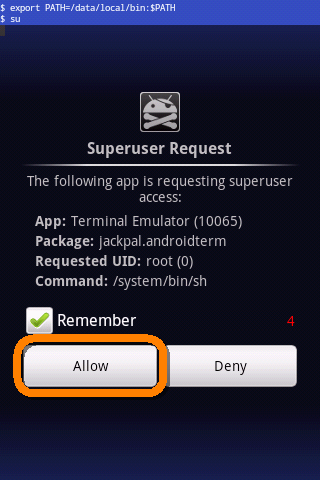
(4)輸入 flash_image recovery /sdcard/recovery.img ,按「Enter」符號
按Home鍵回主畫面,將手機關機,待螢幕轉黑完全關機後,再度開機時 同時按住「開關鍵」及「HOME鍵」約五秒,然後再放開即會進入 Recovery 模式。
Step3. 備份原有的ROM韌體。
當成功進入Recovery模式時,恭喜你,你已經完成刷機的7成工作了,接下來的步驟不多,但風險比較高,請小心再小心。Recovery模式的操作方式很簡單,音量上下鍵用來移動光棒,軌跡球按一下是代表Enter的意思;由於刷機還是存在一定風險,而且刷上第三方韌體後,就無法進行官方OTA更新也無法送修,萬一手機出現硬體故障,我們還可以把官方ROM刷回去再送修就沒問題了,所以必須先備份官方韌體ROM。
- 選擇「Backup/Restore」,按一下軌跡球。
- 選擇「Nand backup」,按一下軌跡球。
- 如圖所示,如果確認要建立,請按下HOME鍵 (長得像小木屋的那個)。
- 備份中
- 備份完成,請按上一頁鍵回到Recovery主頁面。




備份完成畫面,按「BACK」鍵回Recovery主畫面。 (如果你是第一次備份官方ROM,建議先跳到Setp5步驟,掛上卸除式磁碟模式,把備份好的官方ROM先存到電腦硬碟裡去
Step4. 分割記憶卡,這個步驟主要是因為這回要刷入的韌體是支援App2SD+功能,所以必須把記憶卡的空間切出一部分並格式化為ext3格式,以便未來在安裝軟體時可以使用。進行這個步驟時記憶卡資料會被清空,請務必注意!!(那麼原本放在記憶卡裡的recovery.img也會被清空。不要緊嗎? 是的,沒關係,上一步驟我們已經將recovery.img刷入手機了(Stop!! 你有先將Step3的官方備份ROM存到電腦裡了吧!),所以清空記憶卡是沒有問題的,請放心進行。)
******我是註解******
什麼是App2SD+ !? App2SD+是在記憶卡切出一塊空間,當手機安裝軟體時就不會安裝在ROM裡,佔去ROM的資源,而是放在記憶卡內。 好處是可以節省手機資源,讓手機順暢些,壞處是記憶卡故障,那就噴了...
******我是註解******
- 選擇「Partition sdcard」,按一下軌跡球。
- 選擇「Partition SD」,按一下軌跡球。
- 使用軌跡球或音量上下鍵調整分割容量。 (Swap-size=0MB,Ext2-size=系統自動設置,如果你有4GB記憶卡,你可以切2GB來用,那怎麼我切512MB!? 因為我放的是1GB的記憶卡 >.<)
- 確認要建立,請按下HOME鍵 (長得像小木屋的那個)。
- 分割中。
- 分割完成,詢問你要不要把分割好的ext2升級為ext3,當然是要,所以再按一次HOME鍵。
- 分割完成,請按上一頁鍵回到Recovery主頁面。


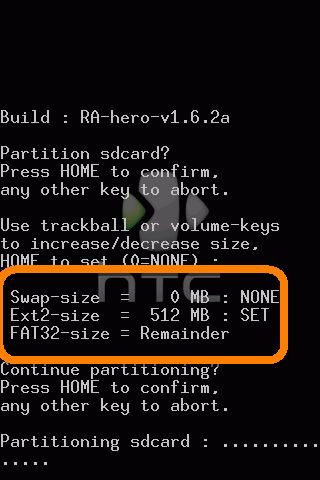



Step5. 掛上USB磁碟模式,拷貝第三方韌體到記憶卡裡。 既然記憶卡已經重新分割及格式化完成了,那麼原本裡頭的資料已經被清乾淨囉,所以接上USB傳輸線後
- 選擇「USB-MS toggle」,按一下軌跡球。然後會自動掛載為卸除式磁碟模式
- 將第三方韌體ROM及OTA Patch複製到記憶卡裡。
- 複製完成後,按一下HOME鍵 (長得像小木屋的那個)就會結束卸除式磁碟模式。


Step6. WIPE五步驟。
WIPE這個步驟是清除手機資料及清除快取資料的功能,要作刷韌體前這是必備作業。
- 選擇「Wipe data/factory reset」,按一下軌跡球,再按一下HOME鍵。
- 選擇「Wipe Dalvik-cache」,按一下軌跡球,再按一下HOME鍵。
- 選擇「Wipe SD:ext partition」,按一下軌跡球,再按一下HOME鍵。
- 選擇「Wipe battery stats」,按一下軌跡球,再按一下HOME鍵。
- 選擇「Wipe rotate seetings」,按一下軌跡球,再按一下HOME鍵。


以下五張圖是分別執行五項WIPE動作的擷圖。




Step7. 正式進入刷韌體階段囉 。
- 選擇「Flash zip from sdcard」,按一下軌跡球。
- 確認要更新韌體,請按下HOME鍵 (長得像小木屋的那個)。開始耐心等待...... (大概就是拉坨屎加看半本漫畫的時間)
- 等出現「Extracting radio image....」字眼時,請注意橘色框框部分,請務必同時按下「HOME鍵」及「上一頁鍵」重新開機,將寫入RADIO資訊
- 重開機完成後,會自動再進入Recovery模式,請點選「Power off」關機,然後再自己開機。刷機完成,Enjoy it!!
- 那另一個OTA_20110301_signed.zip呢? 請在設定完手機後,再參考Setp3步驟進入Recovery模式,再按照本步驟2至4更新OTA Patch即可。
- 未來....未來如果想嚐試其它家韌體,只要把ROM拷貝到記憶卡內,然後進入Recovery模式,先WIPE手機後,再按按照本步驟2至4刷機即可。(不是每個韌體都會有OTA Patch!)

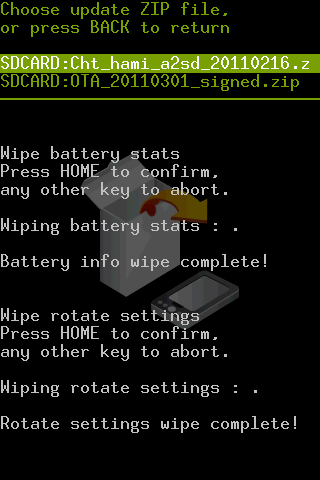




Step8. 小結:
其實刷機這個動作在Android系統上由來以久,國外的 Android 神之論壇--- XDA 幾乎天天都有神人釋出新的第三方韌體,各種特異功能族繁不及備載。當然,沒有一個韌體是十全十美的,既省電又順暢;介面好用;照相、GPS、WIFI都沒問題;像這種韌體如果改得出來,Google Android小組就會高薪聘請你去開發系統了。 不過,Android開放式系統好玩之處也在於此,有心動手的人都可以包裝出自己喜歡的韌體來使用,今天喜歡Android原生介面,明天喜歡hTC Sense介面,後天喜歡神人改出來的另一個介面,愛怎麼刷就怎麼刷,自由度跟開放性,的確是iOS系統無法匹敵的。


 留言列表
留言列表